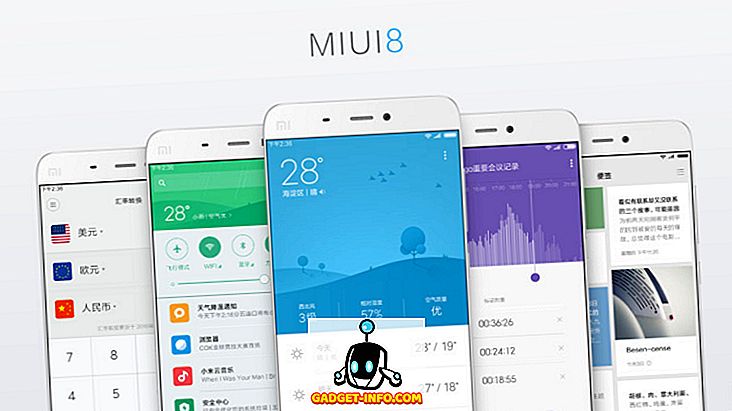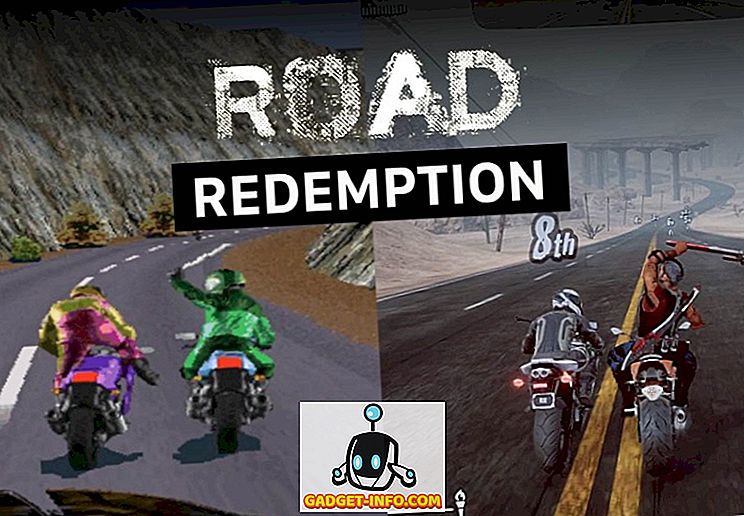A betűtípusok erőteljes formát adnak a tartalomnak, és befolyásolhatják az észlelés és értelmezés módját. Napjainkban a tipográfia különösen fontos (és a témakörben népszerű) az érzékeny webdesign összefüggésében. Olyan sok csodálatos, ingyenes betűtípus áll rendelkezésre az interneten, de mi van, ha módosítani szeretné azokat, vagy saját betűtípust készít?
Itt 10 nagyszerű és ingyenes eszköz áll rendelkezésre a saját betűtípusok létrehozásához.
1. FontArk
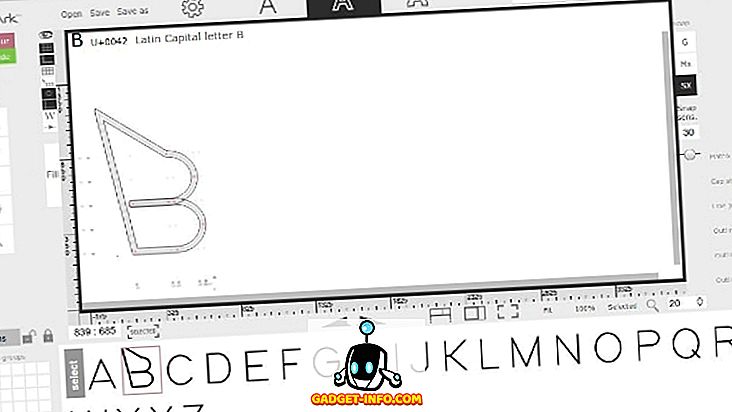
A FontArk egy böngésző alapú betűtípus-készítő, amely lehetővé teszi, hogy betűket rajzoljon ki saját betűkészletéhez. A legpraktikusabb funkció az Outline Generator, amely automatikusan létrehoz egy körvonalat a rajz körül. A későbbiekben a betűk vastagságának és kerekességének megváltoztatásához csavarhatja. A következetesség biztosítása érdekében egyszerre több karaktert is módosíthat. A speciális betűtípusoknál a FontArk logó és ikon módokat kínál. A létrehozott betűtípusok OTF-fájlként kerülnek exportálásra, és láthatja, hogy egy valós idejű előnézetben hogyan néz ki.
A FontArk-nak rengeteg bemutatója és videofelvétele van a kezdőknek, és megmagyarázza a betűtípus létrehozásának alapvető lépéseit. A tervezők és a tapasztalt felhasználók értékelni fogják a FontArk által kifejlesztett fejlett eszközök egész sorát. Végül, de nem utolsósorban, vannak olyan sablonok, amelyeket módosíthat, hogy valami teljesen újdonságot hozzon létre.
Elérhetőség: A regisztráció szükséges, de a demót regisztráció nélkül kipróbálhatja. Csak a Chrome és a Safari támogatja.
2. PaintFont
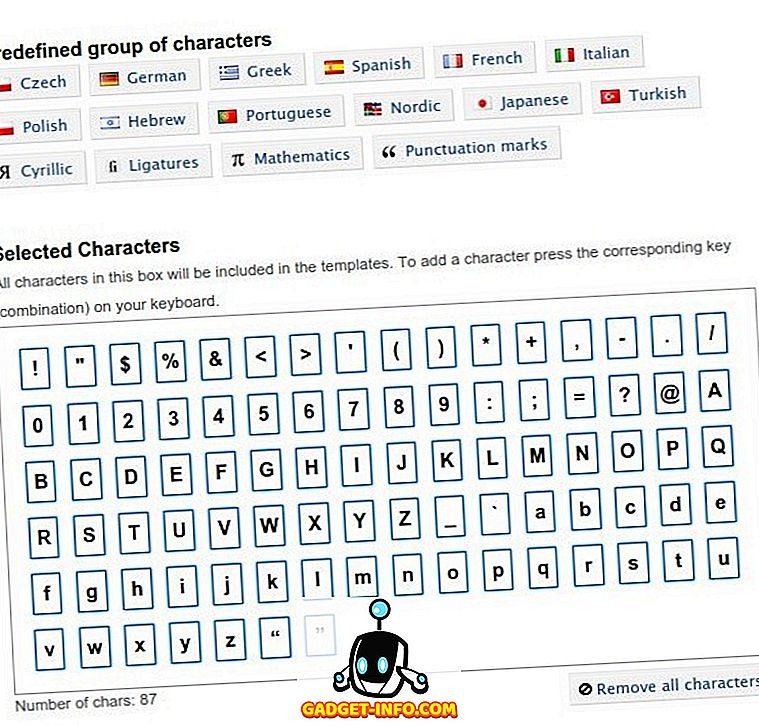
A PaintFont egy egyszerű, webalapú eszköz, amely az összes munkát leállítja a kezéből, és a kézírás alapján kész betűtípust ad. Egyszerűen töltse le a sablont (PDF vagy PNG fájl), és töltse ki, vagy kézzel, vagy olyan képszerkesztő szoftverben, mint a Gimp, a Photoshop vagy a Paint. Ezután töltsd vissza a PaintFontba, lehetőleg szürkeárnyalatosan, több támogatott formátumban (PDF, PNG, TIFF vagy JPG). A feltöltött fájl feldolgozásra kerül, és ingyenes OTF vagy TTF betűtípust kap. A PaintFont használatával nem lehet annyi irányítást gyakorolni a kreatív folyamat felett, mint a listán szereplő egyéb eszközök, de ez egy praktikus megoldás, ha csak egy betűtípust szeretne nagyon gyorsan.
Elérhetőség: Minden modern böngésző.
3. BirdFont
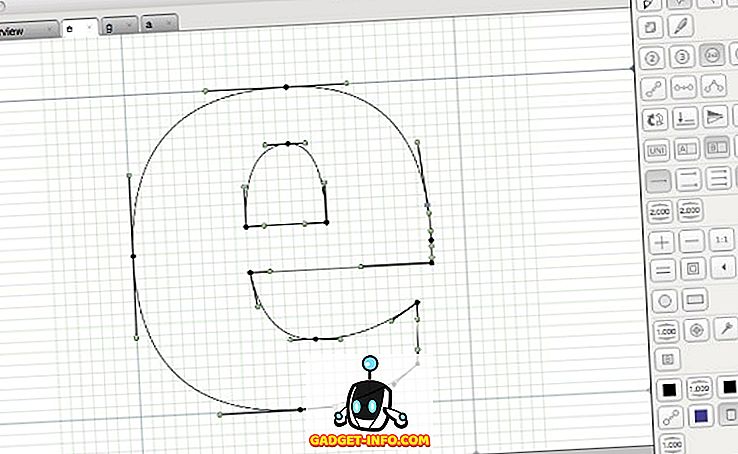
A BirdFont nem csak szabad, hanem nyílt forráskódú, és jól dokumentált asztali eszköz a betűtípusok létrehozásához. A kezelőfelület a lap tetejére, a középső területre és a funkciókkal csoportosított szerszámokkal rendelkező oldalsávra van osztva.
Betűtípusok létrehozásához rajzolhat a rácsra, importálhat SVG-ikont, hogy ikon-betűtípust készítsen, vagy kézzel rajzoljon betűket egy másik programban (vagy akár papíron), majd importálja a képet a BirdFont-ba háttérként, és rajzoljon rajta a betű alakú. A BirdFont rajzokat importálhat az Inkscape és az Adobe Illustrator programból, és exportálhatja a befejezett projekteket TTF, EOT és SVG betűtípusokba. A hivatalos honlapon megtalálhatók a lépésenkénti útmutatók.
Elérhetőség: Linux, Mac OS X, BSD és Windows.
4. FontForge
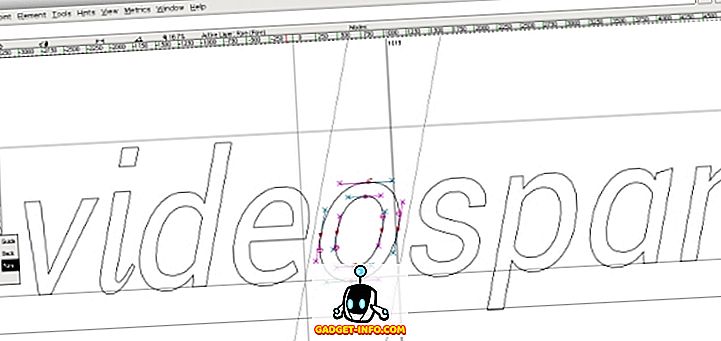
A FontForge egy ingyenes, nyílt forráskódú, teljes szoftvermegoldás a betűtípusok létrehozásához. Olyan sok eszközzel és opcióval, hogy a kezdőknek túlnyomónak tűnhet. Szerencsére van egy bemutató, amely segít elkezdeni, valamint egy részletes GYIK, amely sokat taníthat a tipográfiáról.
A FontForge-ban görbékkel rajzolunk betűket és módosíthatjuk azok alakját és helyzetét. Ha megszokta a Photoshop vagy a Gimp rajzolását, ez nem lesz túl nehéz. A Spiro mód lehetővé teszi a görbék részletes beállítását. A rajzok jobb vezérlése érdekében a FontForge rétegeket kínál, és a BirdFonthoz hasonlóan importálhat SVG és EPS fájlokat az Illustratorból és az Inkscape-ből. Használhatja a betűtípusok kivonására a PDF-fájlokból. Mielőtt az új betűtípusát számos támogatott formátumba exportálná (OpenType, TrueType, AAT, SVG, PostScript, Multiple Master, dfont, BDF…), ellenőrizheti a hibák és inkonzisztenciákat a Find Problems és a Font Validation Tool segítségével.
Elérhetőség: Windows és Mac OS X, Ubuntu, más Linux disztribúciók
5. FontStruct
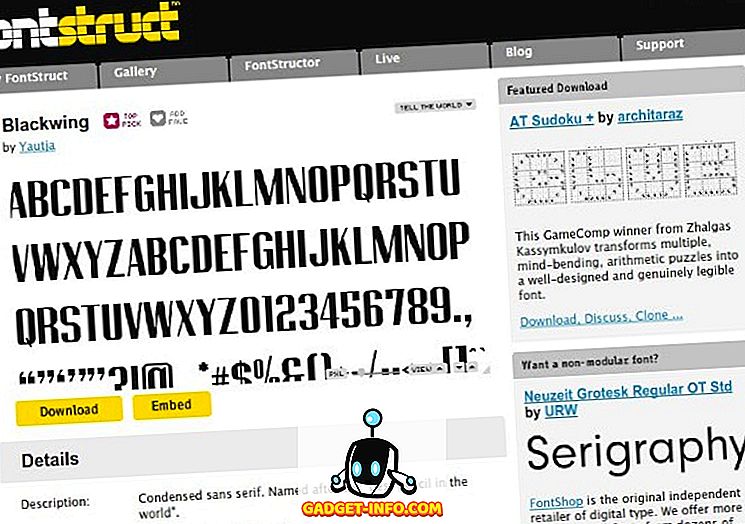
A FontStruct egy viszonylag egyszerű eszköz, melyben a betűtípusokat a geometriai alakzatok („Tégla”) kombinálásával építheti. Az új betűtípusok semmiből készíthetők, vagy más emberek munkáján alapulhatnak, amelyek megtalálhatók a Galériában. Az alapfelület elég egyszerű, csak néhány eszközzel. Ez azonban megváltozik, ha Expert módba vált. Itt több lehetőség közül választhat, mint például a tégla kompozíció és a körvonalak. Nagyíthatja és kicsinyítheti a munkaterületet, válthat a teljes képernyős módra, és válthat különböző típusú rácsokat és irányelveket.
Az új betűtípust TTF-ben vagy speciális .glyphs formátumban exportálja, amelyet a Mac OS X-ben szerkeszthet. A FontStruct nem tudja importálni a meglévő betűtípusokat, vagy nem fordíthatja a kézírását betűtípusra, de lehetővé teszi több tucat szép betűtípus böngészését és letöltését más felhasználók által létrehozott.
Elérhetőség: Feliratkozás szükséges. Támogatja az összes modern böngészőt, de a Flash-nek megfelelően kell működnie.
6. Glyphr Studio
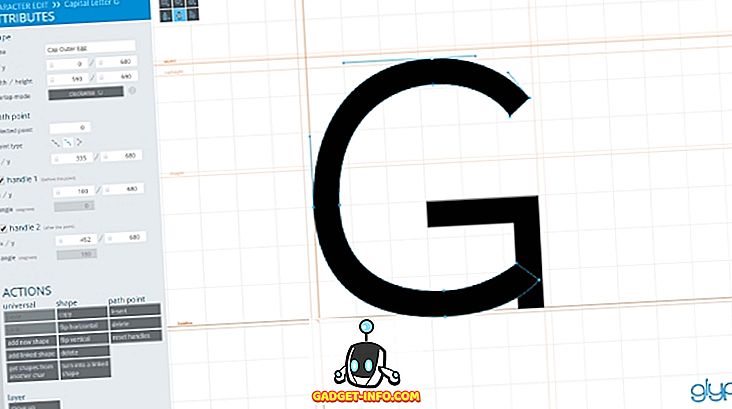
Ez a gyönyörű, hatékony és praktikus alkalmazás hordozható formában jön létre - nincs szükség rá telepíteni, csak HTML-fájlként fut. A körvonalakat az Inkscape és az Illustrator programból importálhatja, vagy akár teljes SVG betűtípusokat is importálhat, és módosíthatja azokat. Lehetőség van a kerning és a ligatúrák beállítására, és összekapcsolt alakzatok létrehozására, amelyek újra felhasználhatók hasonló betűk rajzolására. A Glyphr Studio segítségével először megtekintheti a betűtípust, mivel a Test Drive opcióval teszi ezt. A professzionális tervezők örömmel fogadják a két képernyős módot, amely lehetővé teszi a Glyphr Studio két monitorra történő felosztását.
Elérhetőség: Minden modern böngésző, de a Chrome legjobban működik.
7. MyScriptFont
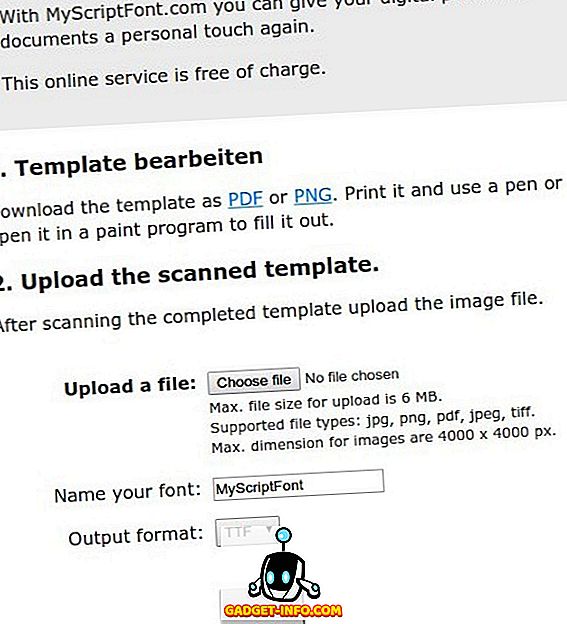
Egy másik eszköz, amely ugyanazzal az elven alapul, mint a PaintFont. Ha az aláírását betűtípusra szeretné fordítani, a MyScriptFont könnyedén teszi lehetővé - csak töltse le a sablont, töltse ki egy sötétkék vagy fekete tollal, és szkennelje be, mint egy szürkeárnyalatos képet 300 dpi-nél. Ha feltöltötte a képet, a MyScriptFont új betűtípust fog letölteni. Választhat a TTF és az OTF formátum között.
Elérhetőség: Minden modern böngésző.
8. Fontastic
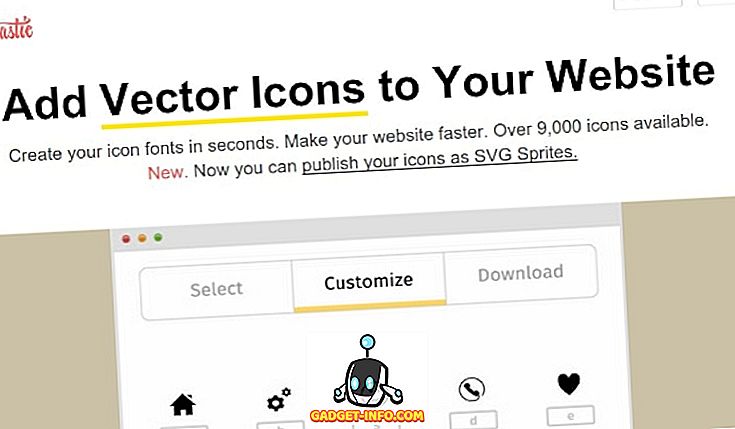
Valószínűleg hallottál az ikon betűkészleteiről - a betűk helyett kis képeket tartalmaz, és különösen jól néz ki a weboldalakon. A Fontastic egy eszköz az ikon betűtípusok létrehozásához, és egy rövid útmutatót kínál, hogy megmutassa, hogyan. A meglévő ikonok SVG-fájlként feltölthetők, és a Fontastic-on belül konvertálhatók, több betűtípust és betűtípusgyűjtést hozhatnak létre, és minden egyes karaktert módosíthatnak a CSS-el az árnyékok és a szín hozzáadásához. A betűkészletben lévő ikonok automatikusan a készüléktől függően változnak, így biztos lehet benne, hogy mindenhol jól fognak kinézni.
Elérhetőség: Feliratkozás szükséges. Működik minden modern böngészőben.
9. Pentacom BitFontMaker
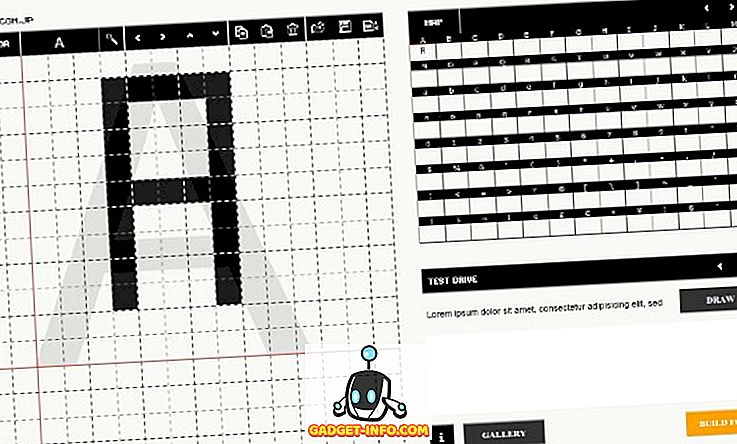
Itt van egy másik eszköz egy speciális betűtípushoz. A BitFontMaker segítségével pixel-betűtípusokat hozhat létre, amelyeket a (régi) videojátékokból emlékezhet. Böngészhet a galériában, hogy megtudja, mit tettek mások, feltöltötték a TTF vagy az OTF fájlokat, és festették át őket, vagy ugorj egyenesen a szerkesztőbe, ahol mindegyik betűt úgy rajzolhatja ki, hogy a jobb oldali és a festő négyzetek, azaz a pixelek táblázatában kiválasztja azt. bal oldalon. Ez könnyű és szórakoztató, és megoszthatja a végterméket más felhasználókkal.
Elérhetőség: Az IE 9+, a Firefox 2+, a Safari 5+ és a Chrome támogatása.
10. TTFEdit
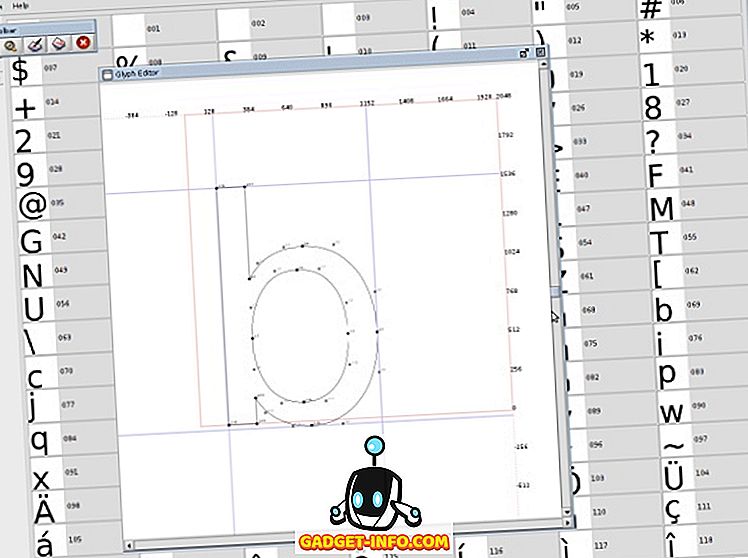
A legutóbbi eszközként a TTFEdit megegyezik az olyan összetett eszközök között, mint a FontForge és az egyszerű, ami nem igazán sok. A TTFEdit segítségével módosíthatja a meglévő TTF betűkészleteket, vagy új sablonokat hozhat létre. Az interfész lapokra van osztva. Minden lap lehetővé teszi, hogy különböző műveleteket hajtson végre a kiválasztott karakter (ek) en. Az egyes karakterek alakját megváltoztathatja a görbék mozgatásával és átméretezésével a Glyph Editorban. Ez egy asztali eszköz, ezért le kell töltenie és telepítenie kell.
Elérhetőség: Linux, Windows, Mac OS X.
A szabad betűtípusok segítségével készítheti el saját betűkészleteit. Ha bármilyen más ingyenes eszközt szeretne betűtípusok létrehozásához? Ossza meg ajánlásait a megjegyzésekben.